在 Google Cloud 主控台,您可以使用開機磁碟映像、開機磁碟快照或容器映像,以建立和部署虛擬機器 (VM) 執行個體。若要使用開機磁碟映像建立和部署虛擬機器 (VM) 執行個體,請執行此程序中的步驟。
必要條件
請確定您擁有 Google 帳戶和 Google Cloud Platform (GCP) 主控台的存取/登入資訊。
程序
- 登入 GCP 主控台。
- VMware SD-WAN 現在可於 GCP Marketplace 中取得。請在 Marketplace 中搜尋 VMware SD-WAN 即可開始使用。
- 按一下啟動 (LAUNCH)。
此時會顯示
建立執行個體 (Create an instance) 頁面。
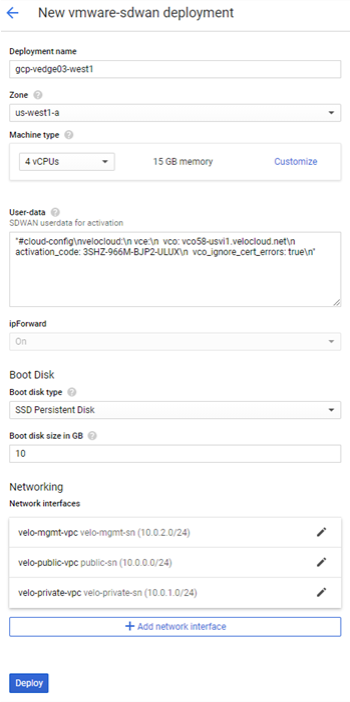
- 在部署名稱 (Deployment name) 文字方塊中,輸入執行個體的唯一名稱。
- 從區域 (Zone) 下拉式功能表中,選取要建立 VPC 網路的區域。
- 選取執行個體的機器組態。從機器類型 (Machine type) 下拉式功能表中,根據已設定的拓撲選取選項。
- 在使用者資料 (User-data) 欄位中,以下列範例格式提供 cloud-init 資訊,以針對目標 VMware SD-WAN Orchestrator 啟用虛擬 Edge。
Cloud-init 使用者資料範例
"#cloud-config\nvelocloud:\n vce:\n vco: vco58-usvi1.velocloud.net\n activation_code: 3SHZ-966M-BJP2-ULUX\n vco_ignore_cert_errors: false\n"
請務必檢查格式正確無誤以確保其會經過處理,否則啟用會以無訊息方式失敗 (即 Orchestrator 中沒有錯誤事件)。
#cloud-config 需要使用引號加以封裝,否則 GCP 會在啟動期間擲回錯誤。引號已包含在使用者資料 (User-data) 欄位中。您只需在引號之間插入 cloud-config 即可,或者,也可以剪下並貼上範例 cloud-init 使用者資料,並取代使用者資料 (User-data) 欄位中的所有文字。
備註: 換行 (\n) 字元和間距必須正確無誤,剖析才能運作。最佳做法是將上面的範例剪下並貼到記事本中,並只視需要取代值,而不修改間距。
SSH 金鑰會在專案層級進行管理。請參閱https://cloud.google.com/compute/docs/instances/adding-removing-ssh-keys。
- IP 轉送可讓虛擬 Edge 上的介面處理目的地不是本機介面 MAC 位址的封包。依預設會啟用 IP 轉送,必須啟用此設定才能讓路由正確運作,且您無法變更此設定。
- 在開機磁碟 (Boot disk) 區域中,開機映像的磁碟類型和大小應保留為預設值:分別是 SSD 持續性磁碟和 10 GB。
- 在網路 (Networking) 區域中,對已設定的 VPC 網路新增介面,如下所示。
- 在網路介面 (Network interfaces) 下,按一下 + 新增網路介面 (+ Add Network Interface) 圖示。
- 從網路 (Network) 下拉式功能表中,選取您要新增介面的網路。
- 設定外部 IP,如下所示:
- 針對管理網路 - 針對外部 IP (External IP) 選取無 (None)。
- 針對公用網路 - 選取外部 IP:暫時 (External IP: Ephemeral),因為此介面需要對應至公用網際網路 IP。
- 針對私人網路 - 針對外部 IP (External IP) 選取無 (None)。
- 按一下完成 (Done)。
- 若要新增其他介面,請按一下新增網路介面 (Add network interface),然後重複上述 b 到 d 的步驟。
- 按一下部署 (Deploy)。
結果
建立虛擬 Edge 執行個體後,計算引擎會自動啟動 Edge 執行個體。